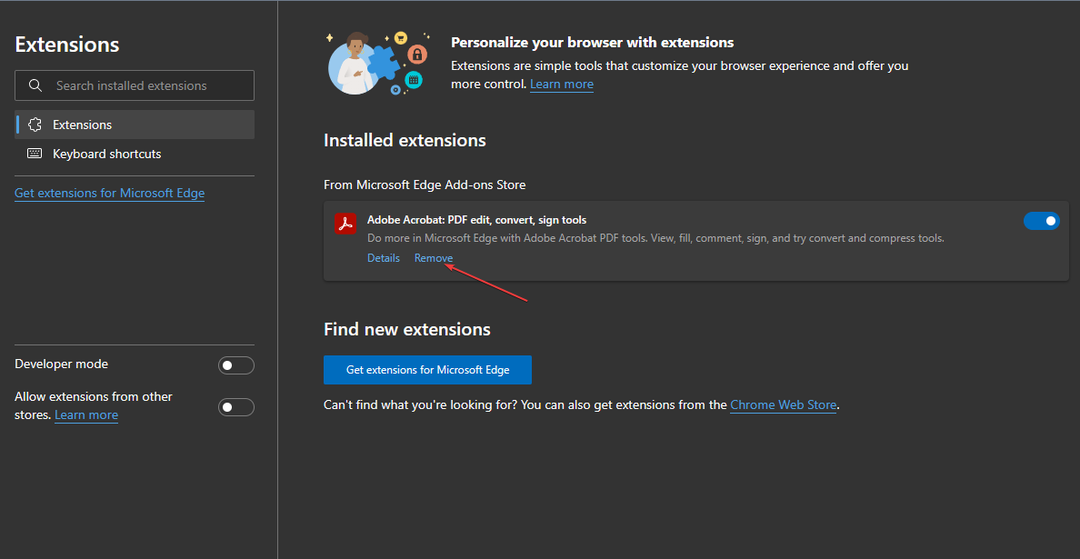ซอฟต์แวร์นี้จะช่วยให้ไดรเวอร์ของคุณทำงานอยู่เสมอ ทำให้คุณปลอดภัยจากข้อผิดพลาดทั่วไปของคอมพิวเตอร์และความล้มเหลวของฮาร์ดแวร์ ตรวจสอบไดรเวอร์ทั้งหมดของคุณตอนนี้ใน 3 ขั้นตอนง่ายๆ:
- ดาวน์โหลด DriverFix (ไฟล์ดาวน์โหลดที่ตรวจสอบแล้ว)
- คลิก เริ่มสแกน เพื่อค้นหาไดรเวอร์ที่มีปัญหาทั้งหมด
- คลิก อัพเดทไดรเวอร์ เพื่อรับเวอร์ชันใหม่และหลีกเลี่ยงการทำงานผิดพลาดของระบบ
- DriverFix ถูกดาวน์โหลดโดย 0 ผู้อ่านในเดือนนี้
เราไม่แปลกใจเลยที่จะประกาศ อีกเรื่องนึง ถูกกระตุ้นโดย การอัพเกรด Windows 10 1803. ดูเหมือนว่าหลังจากติดตั้งการอัปเดต จอแสดงผลจะถูกตั้งค่าเป็นความสว่างสูงสุดและการใช้ปุ่ม F เพื่อลดความสว่างจะไม่ทำอะไรเลย พบปัญหาและเน้นโดยผู้ใช้ที่โพสต์บน ฟอรั่มของ Microsoft.
ตั้งค่าการแสดงผลเป็นความสว่างสูงสุด
ผู้ใช้บอกว่าพวกเขาอัปเดตแล็ปท็อปเป็น Windows 10 เวอร์ชัน 1803 และหลังจากนั้นจอภาพก็ถูกตั้งค่าเป็นความสว่างสูงสุด ผู้ใช้ยังตั้งข้อสังเกตอีกว่าการใช้ปุ่ม F เพื่อลดความสว่างนั้นไม่มีประโยชน์ และที่น่ารำคาญกว่านั้นคือคุณไม่สามารถเปลี่ยนความสว่างใน การตั้งค่าการแสดงผล
. ผู้ใช้ตั้งข้อสังเกตว่า อัปเดตไดรเวอร์ที่จำเป็นทั้งหมดแล้วดังนั้นการขาดการอัปเดตไดรเวอร์จึงไม่รับผิดชอบต่อปัญหาวิธีแก้ไขความสว่างหน้าจอสูงสุด
ตัวแทนของ Microsoft ตอบกลับผู้ใช้โดยเสนอโซลูชันที่มีอยู่สองวิธี นี่คืออันแรก:
- คลิกตัวจัดการอุปกรณ์
- ขยาย การ์ดแสดงผล
- คลิกขวาที่การ์ดแสดงผลปัจจุบัน
- คลิกคุณสมบัติ

- คลิกแท็บไดรเวอร์
- คลิกโปรแกรมควบคุมย้อนกลับ หากมีตัวเลือก

แนวทางที่สองในกรณีที่วิธีที่อธิบายไว้ข้างต้นใช้ไม่ได้ผลเกี่ยวข้องกับการทำตามขั้นตอนด้านล่าง:
- คลิกขวาที่การ์ดแสดงผลปัจจุบัน
- คลิกถอนการติดตั้ง
- ทำเครื่องหมายในช่องที่ระบุว่า "ลบซอฟต์แวร์ไดรเวอร์สำหรับอุปกรณ์นี้"
- ออกจากตัวจัดการอุปกรณ์
- เริ่มต้นใหม่
หลังจากนี้ คุณต้องตรงไปที่เริ่ม - การตั้งค่า - อัปเดตและความปลอดภัย คุณจะต้องตรวจสอบการอัปเดตและติดตั้งการอัปเดตที่มีอยู่ทั้งหมดที่คุณสามารถหาได้จากที่นั่น ดูเหมือนว่าหนึ่งในวิธีแก้ไขปัญหาเหล่านี้ควรแก้ไขปัญหาได้อย่างแน่นอน ดังนั้นโปรดทำตามขั้นตอนที่จำเป็นหากคุณพบปัญหาความสว่างหน้าจอเดียวกันเช่นกัน โชคดี!
เรื่องราวที่เกี่ยวข้องในการตรวจสอบ:
- แก้ไข: จอแสดงผลไม่ทำงานหลังจากอัปเดต Windows 10 เมษายน
- จะทำอย่างไรถ้า Bluetooth ไม่ทำงานใน Windows 10, 8.1
- KB4100403 แก้ไขแอพขัดข้องและปัญหาแบตเตอรี่ใน Windows 10 v1803